BIOS inschakelen als het toetsenbord niet werkt
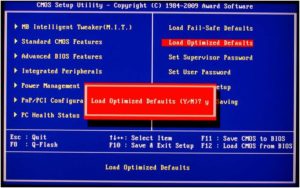 BIOS is een verzameling microprogramma's die de werking van alle apparaten en het laden van het besturingssysteem regelen. In feite is dit het belangrijkste onderdeel van elke processor. Het BIOS bevindt zich op het moederbord, omdat het moederbord verantwoordelijk is voor het beheer van alle apparaten in de computer.
BIOS is een verzameling microprogramma's die de werking van alle apparaten en het laden van het besturingssysteem regelen. In feite is dit het belangrijkste onderdeel van elke processor. Het BIOS bevindt zich op het moederbord, omdat het moederbord verantwoordelijk is voor het beheer van alle apparaten in de computer.
In bepaalde situaties is het nodig om het BIOS te openen. Er zijn veel manieren om dit te doen, zowel met als zonder invoerapparaten (toetsenborden).
We zullen u vertellen hoe u het BIOS kunt openen als het toetsenbord niet werkt.
De inhoud van het artikel
Speciale inlogknop
Om het BIOS te openen in moderne laptops (bijvoorbeeld het merk Lenovo) is er een speciale knop op het toetsenbord. Hiermee kunt u snel naar instellingen navigeren zonder dat u opnieuw hoeft op te starten.
Niet alle laptops hebben deze knop echter, en bij personal computers is dit zeer zeldzaam. Maar dit is de meest effectieve manier om het BIOS te openen zonder het toetsenbord aan te raken.
BELANGRIJK! Personal computers hebben een knop op de behuizing. opnieuw instellen. Om de BIOS-instellingen te resetten, moet u de computer uitschakelen en vijf seconden op de RESET-knop drukken.

Geforceerde reiniging met verwijdering van de batterij
Op apparaten die geen speciale knop hebben voor snelle toegang tot het BIOS, is het noodzakelijk om geforceerd te wissen. Dit doe je door de batterij te verwijderen.
Algoritme voor het uitvoeren van geforceerde reiniging
- We schakelen de stroom naar de computer uit. Om ervoor te zorgen dat de condensatoren volledig ontladen zijn, moet u meerdere keren op de aan/uit-knop drukken.
- Hierna vinden we in het blok (of in de laptoptas) een batterij die op een munt lijkt.
- We trekken het er voorzichtig uit.
- Plaats de batterij na vijf seconden met dezelfde kant op zijn plaats.
Na deze stappen worden de BIOS-instellingen gereset en werkt het toetsenbord weer.
Hoe het BIOS in Windows te openen
 Voor Windows 8- en Windows 10-besturingssystemen is er een andere manier om de BIOS-instellingen in te voeren: met de muis.
Voor Windows 8- en Windows 10-besturingssystemen is er een andere manier om de BIOS-instellingen in te voeren: met de muis.
Om dit te doen, moet u de volgende stappen voltooien.
- Selecteer in Instellingen Update en beveiliging.
- Open vervolgens het item "Herstel" en selecteer het menu "Speciale opstartopties". Klik op “Nu opnieuw opstarten”.
- Na het opnieuw opstarten verschijnt een menu voor het selecteren van acties. Klik op de optie "Diagnostiek".
- Ga vervolgens naar “Instellingen”.
Met deze methode kunt u het BIOS eenvoudig starten zonder het toetsenbord te gebruiken.
Alternatieve methode voor het invoeren van BIOS-instellingen
Naast de bovenstaande methoden zijn er ook methoden waarmee u het BIOS kunt terugzetten naar de fabrieksinstellingen zonder het toetsenbord te gebruiken.
Manipulatie van jumpers
 Om op deze manier een fabrieksreset uit te voeren, moet u deze stappen volgen:
Om op deze manier een fabrieksreset uit te voeren, moet u deze stappen volgen:
- Koppel de computer los van de voeding.
- Open het deksel van de systeemeenheid en zoek naar de trigger (Clear CMOS). We veranderen de positie enige tijd (van 10 naar 20 seconden).
- Breng het na deze tijd terug naar zijn oorspronkelijke positie.
Wanneer als een dergelijke trigger niet wordt gevonden, betekent dit dat u twee contacten heeft. Daarom, om deze manipulatie uit te voeren gebruik een geleidend gereedschap (bij voorkeur met een schroevendraaier). U moet de contacten ongeveer 20 seconden ingedrukt houden. Zet daarna gewoon de computer aan en controleer of het toetsenbord werkt.





